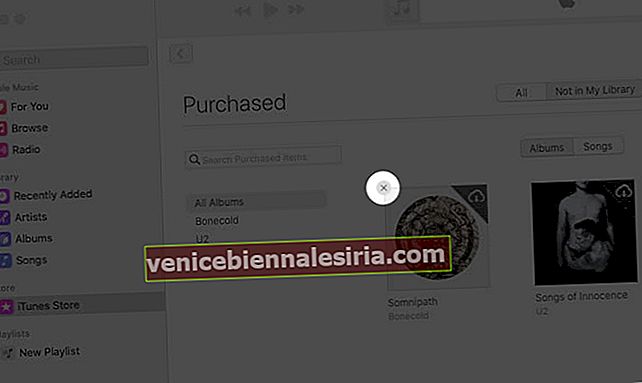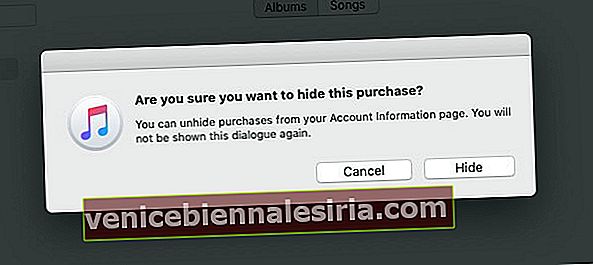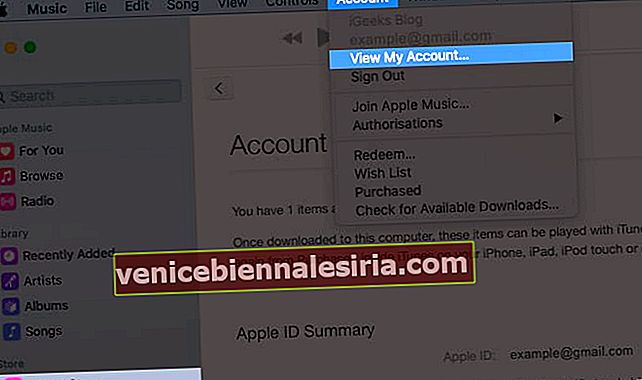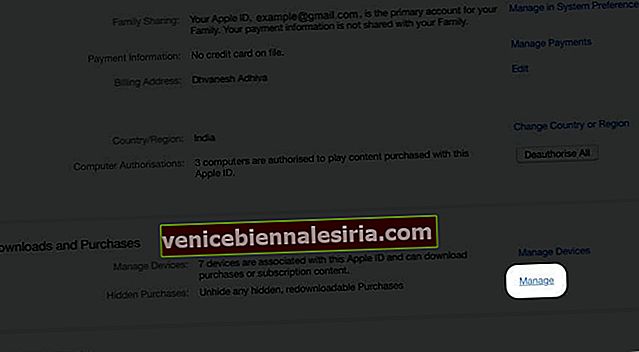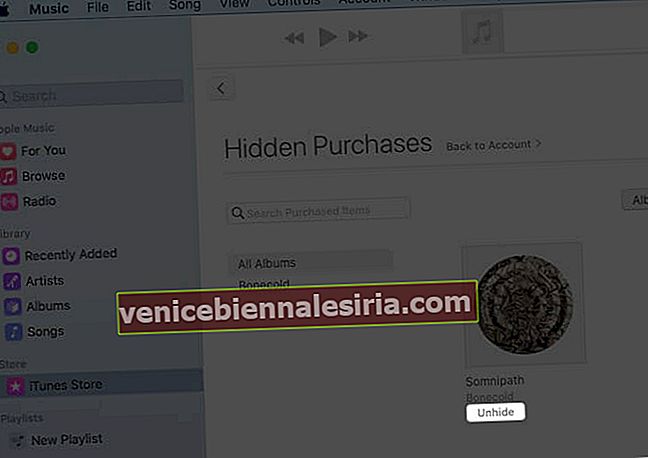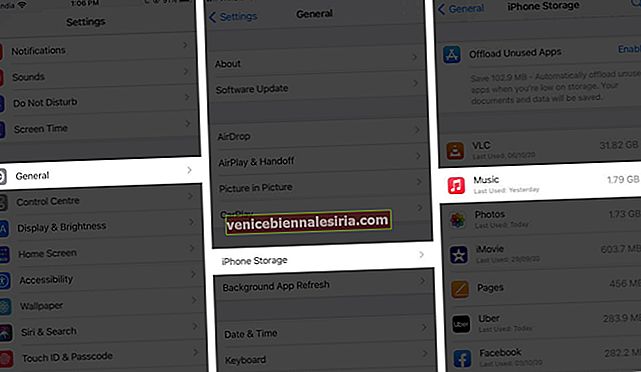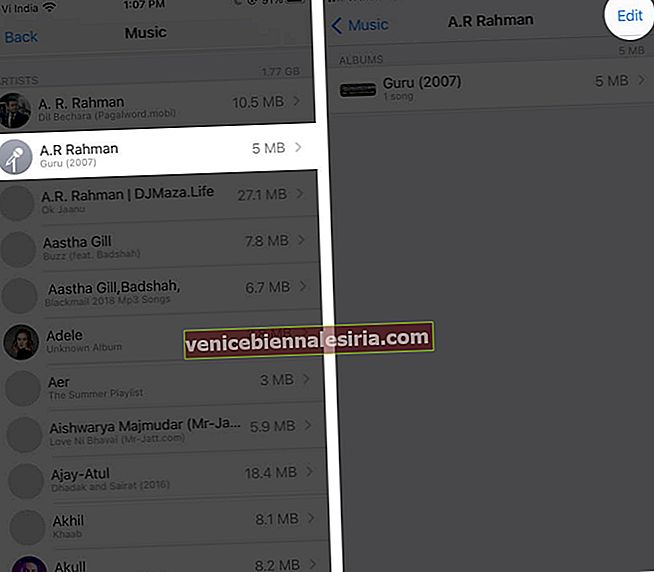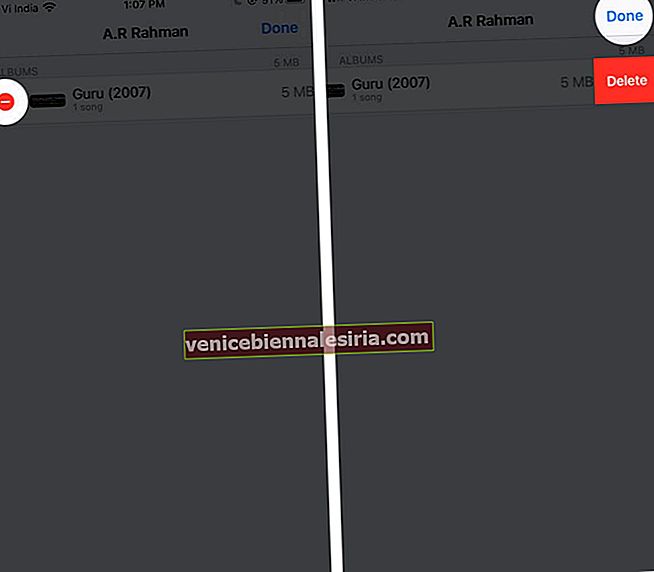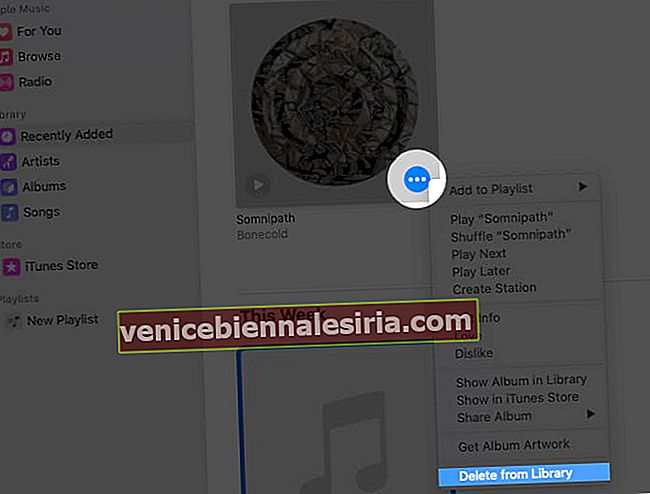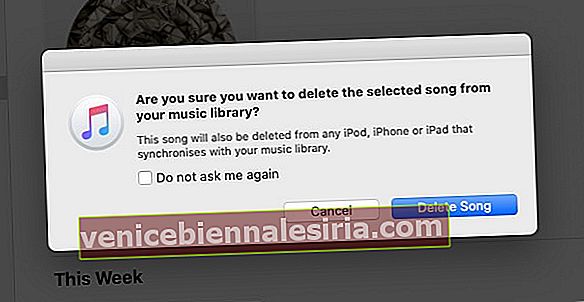Fie că sunt depășite, fie că nu mai doriți să le ascultați, puteți elimina cu ușurință melodiile cumpărate nedorite din bibliotecă. Puteți să le ascundeți sau să le ștergeți corespunzător de pe orice dispozitiv Apple utilizând iTunes sau aplicația Apple Music. Dacă sunteți interesat, permiteți-mi să vă arăt cum să ascundeți sau să ștergeți muzica achiziționată de pe iPhone, iPad și Mac.
- Cum se ascunde sau se ascunde muzica achiziționată pe iPhone și iPad
- Ascunde sau Afișează muzica achiziționată pe Mac
- Cum să ștergeți muzica achiziționată de pe iPhone sau iPad
- Ștergeți muzica achiziționată din aplicația Muzică sau iTunes de pe Mac
Înainte de a merge mai departe:
Dacă credeți că este mai bine să ascundeți o melodie decât să o ștergeți, puteți face acest lucru urmând pașii menționați mai jos.
-
- Melodia pe care o ascundeți nu va apărea în biblioteca dvs. de muzică pe toate dispozitivele care rulează pe același ID Apple, cu excepția faptului că este deja descărcată pe un dispozitiv.
- Dacă faceți parte dintr-un grup Family Sharing, ceilalți membri nu vor vedea piese pe care le ascundeți, cu excepția cazului în care le-au descărcat deja înainte de a le ascunde.
- Ascunderea muzicii dvs. nu înseamnă că ascundeți înregistrarea achiziției. Urmăririle ascunse pot fi accesate în continuare din istoricul achiziționat.
Cum se ascunde sau se ascunde muzica achiziționată pe iPhone și iPad
- Lansați aplicația Setări de pe dispozitiv.
- Accesați setările Muzică .
- Dezactivați Afișați toate achizițiile pentru a ascunde muzica achiziționată.
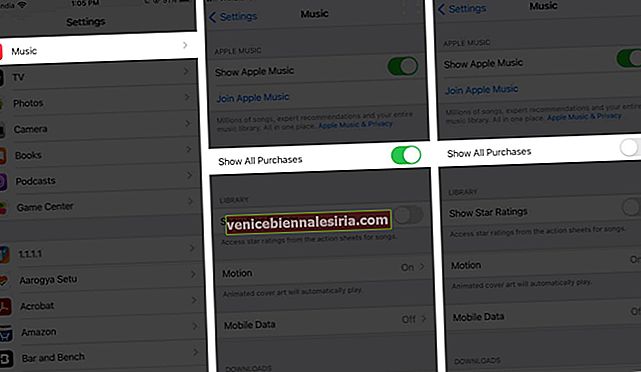
Toată muzica achiziționată pe care ați descărcat-o nu va apărea în aplicația Muzică de pe dispozitivul dvs. iOS. Dacă doriți să le afișați, trebuie doar să activați Afișați toate achizițiile.
Ascunde sau Afișează muzica achiziționată pe Mac
Dacă Mac-ul dvs. rulează macOS Catalina sau o versiune ulterioară, puteți utiliza aplicația Muzică. În macOS Mojave sau versiuni anterioare, puteți utiliza iTunes. Aici, am optat pentru aplicația Apple Music, care este similară cu iTunes.
- Deschideți aplicația Apple Music pe Mac.
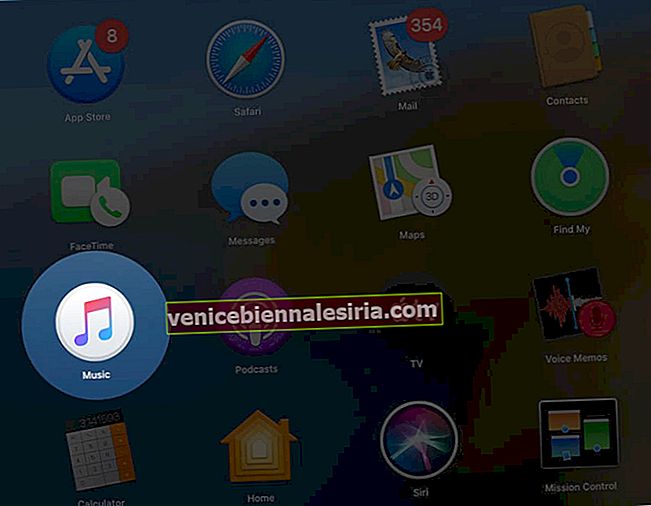
- Faceți clic pe Cont în meniul de sus.
- Accesați Achiziționat .
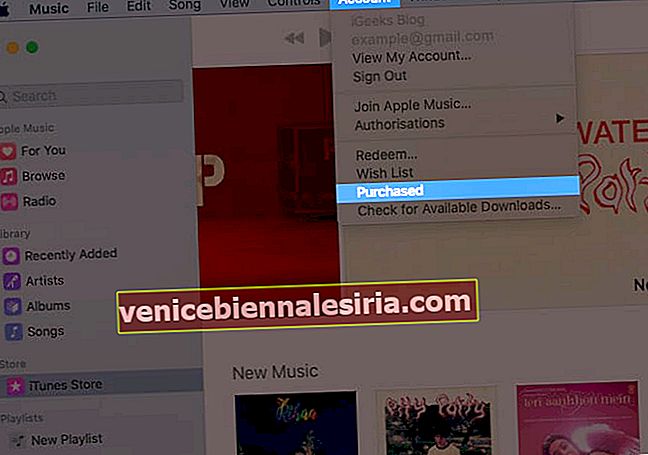 Notă: dacă utilizați Partajarea în familie, este posibil să vedeți Achiziție în familie în loc de Achiziționat
Notă: dacă utilizați Partajarea în familie, este posibil să vedeți Achiziție în familie în loc de Achiziționat - Veți fi redirecționat către fila Achiziționat din aplicația Muzică.
- Mutați indicatorul către melodia pe care doriți să o ascundeți.
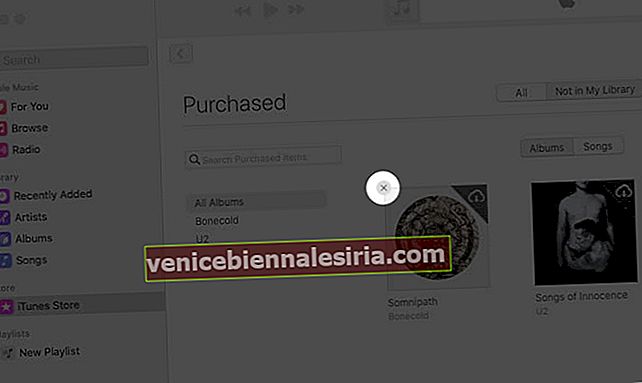
- Faceți clic pe pictograma „x” și apoi faceți clic pe butonul Ascunde pentru a confirma acțiunea.
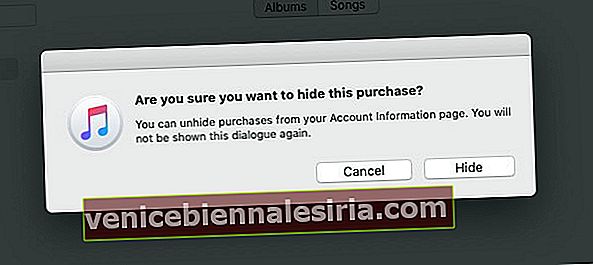
Melodia este ascunsă și nu va apărea în lista de redare. Mai târziu, dacă doriți să-l aduceți înapoi, puteți face acest lucru urmând pașii de mai jos.
- Lansați aplicația Apple Music .
- Accesați fila iTunes Store din meniul din stânga.
- Faceți clic pe Cont din meniul de sus.
- Faceți clic pe Afișați contul meu.
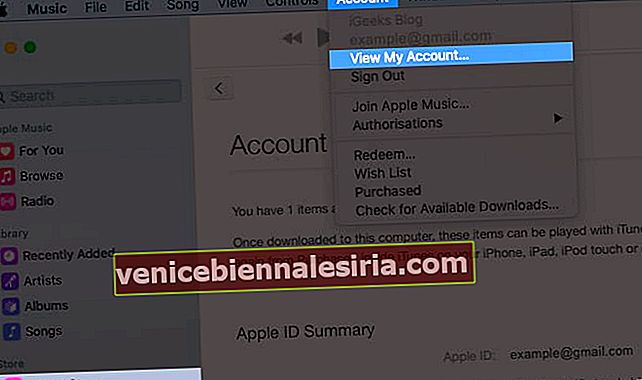
- Veți fi redirecționat către pagina Informații despre cont .
- Acum faceți clic pe Gestionați lângă Achizițiile ascunse în fila Descărcări și Achiziții.
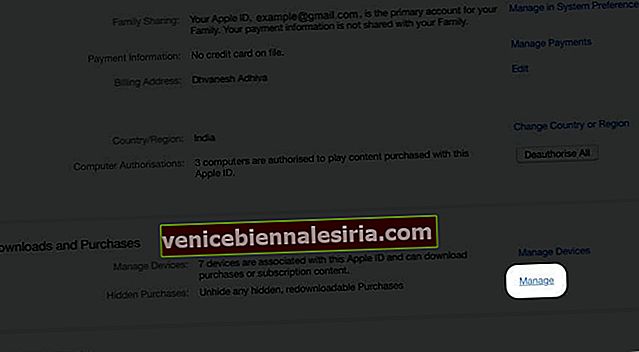
- Faceți clic pe butonul Afișați sub melodie pentru a o readuce în bibliotecă.
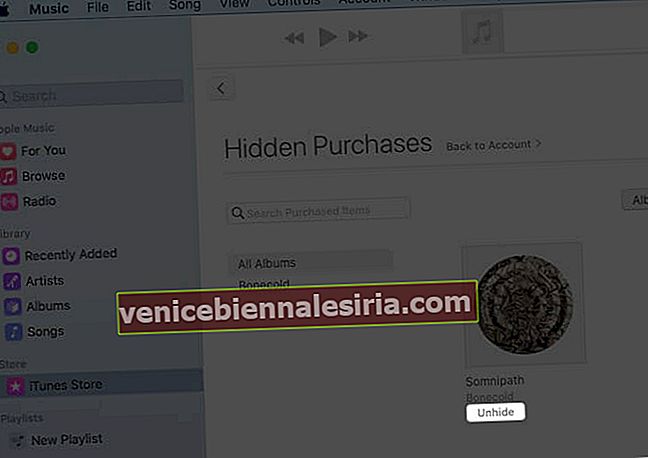
În cazul în care doriți să eliminați o piesă pe care nu mai doriți să o ascultați, o puteți șterge de pe dispozitiv.
Cum să ștergeți muzica achiziționată de pe iPhone sau iPad
- Lansați aplicația Setări de pe iPhone.
- Atingeți Setările generale .
- Accesați iPhone Storage și selectați secțiunea Muzică .
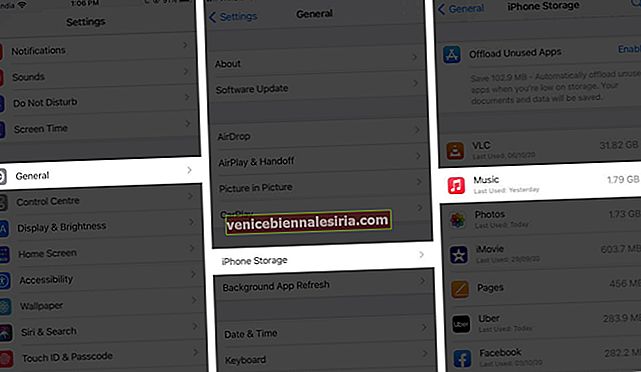
- Alegeți melodia pe care doriți să o ștergeți.
- Atingeți butonul Editați .
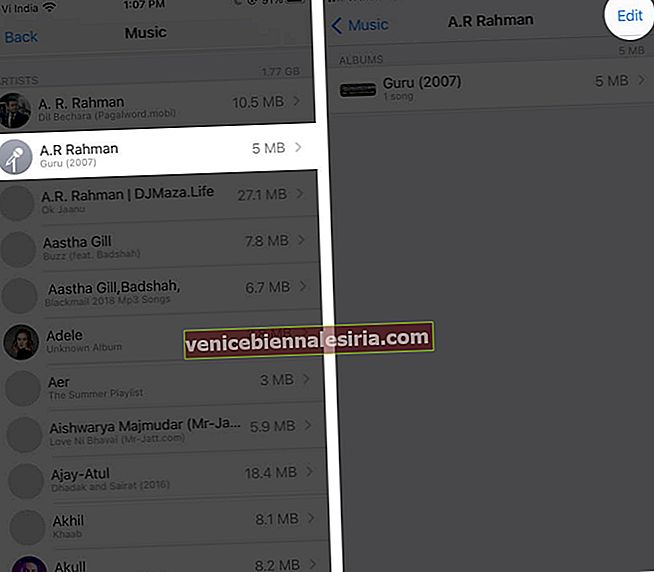
- Acum, atingeți butonul „ -” și apăsați Terminat.
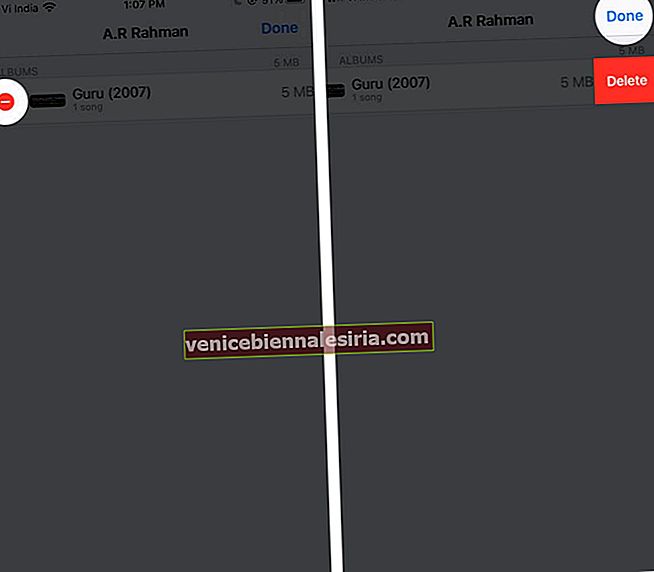
Melodia este ștearsă din biblioteca dvs. Apple Music. Dacă doriți, puteți elimina mai multe melodii nedorite în acest fel.
Ștergeți muzica achiziționată din aplicația Muzică sau iTunes de pe Mac
Dacă utilizați macOS Catalina sau o versiune ulterioară, puteți utiliza aplicația Muzică. În macOS Mojave sau mai devreme, trebuie să ștergeți melodiile prin iTunes.
- Deschideți aplicația Apple Music pe Mac.
- Mutați indicatorul către melodia sau albumul pe care doriți să îl ștergeți.
- Faceți clic pe meniul cu trei puncte.
- Faceți clic pe Ștergeți din bibliotecă și confirmați-o.
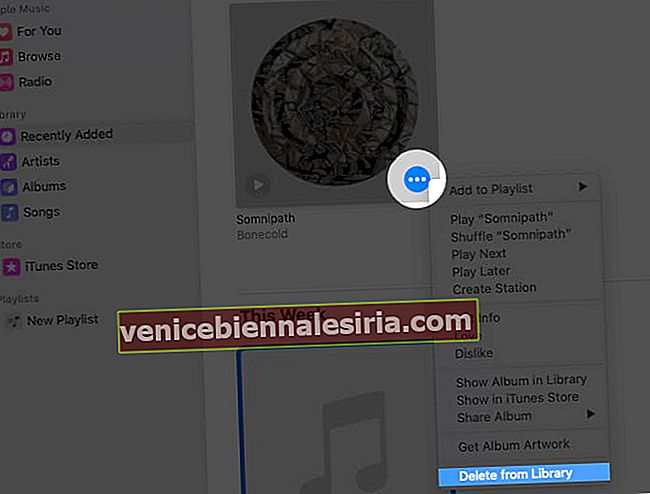
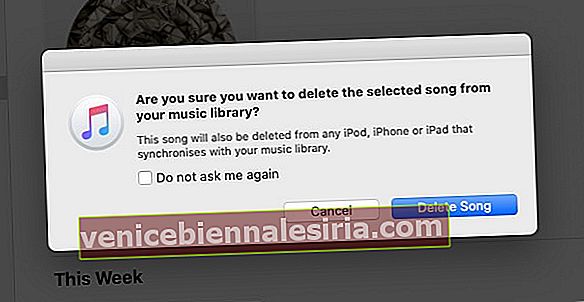
Delogare
Nu este ușor să eliminați melodiile și albumele cumpărate nedorite de pe dispozitivul dvs. iOS și Mac? Când piesele și albumele rămân fără tendință sau te epuizezi ascultându-le, ești bine să le ascunzi și să le ștergi în consecință. Dacă doriți să ștergeți toate melodiile din Apple Music, iată un ghid la îndemână.
Poate doriți să citiți și aceste postări.
- Cum să ștergeți sau să ascundeți aplicațiile de pe Apple Watch
- Obțineți o rambursare pentru achizițiile iTunes sau App Store
- Încărcați biblioteca iTunes pe Google Play Music pe computerul Mac sau Windows
- Cum să vă înscrieți la Apple One pe iPhone și iPad
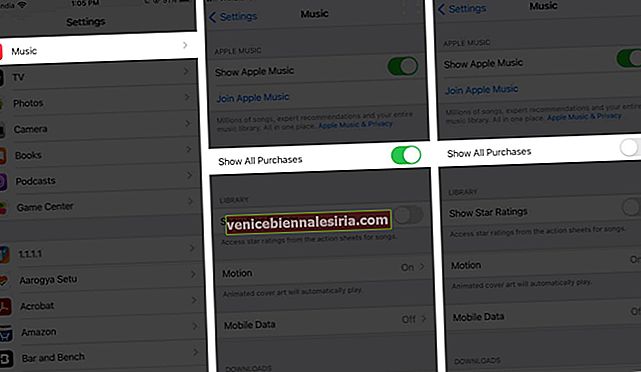
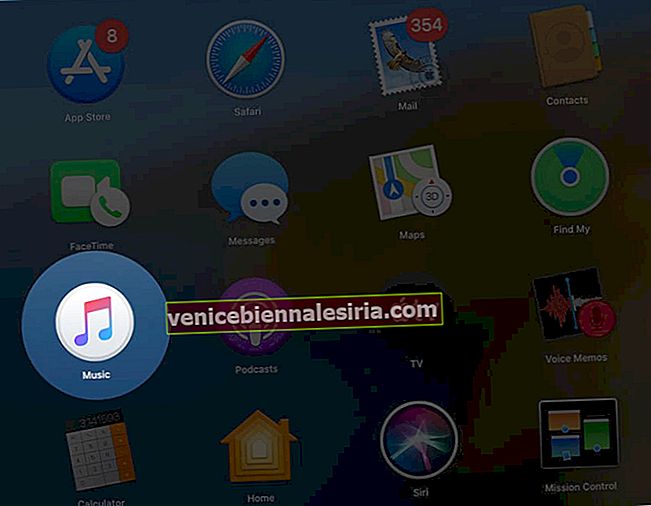
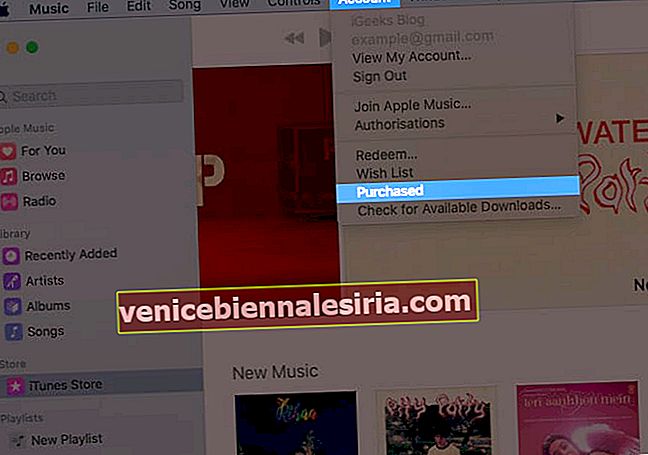 Notă: dacă utilizați Partajarea în familie, este posibil să vedeți Achiziție în familie în loc de Achiziționat
Notă: dacă utilizați Partajarea în familie, este posibil să vedeți Achiziție în familie în loc de Achiziționat